腾达A10迷你无线路由器宾馆模式上网怎样设置
腾达A10迷你无线路由器配置简单,不过对于没有网络基础的用户来说,完成路由器的安装和宾馆模式上网的设置,仍然有一定的困难,具体请看下面www.886abc.com介绍的操作方法!
腾达A10迷你无线路由器宾馆模式上网的设置方法
1、在浏览器地址栏中输入:192.168.2.1,并按下键盘上的回车(Enter)按键——>输入默认密码:admin——>然后点击“确定”。
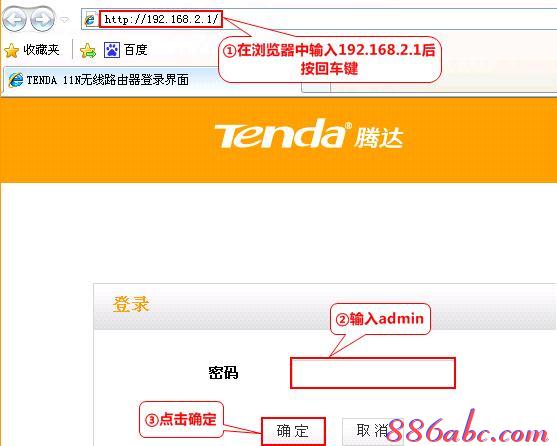
腾达A10迷你路由器登录界面
2、点击“跳转到主页”
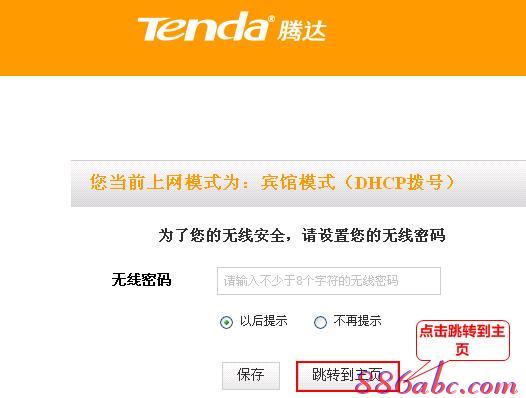
点击跳转到主页
3、点击“快速设置”——>选择“宾馆模式:Dynamic IP”——>点击“下一步”
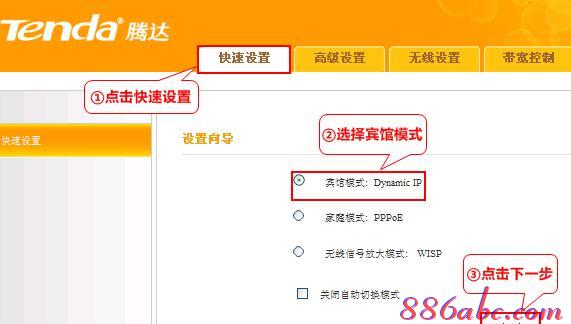
选择“宾馆模式:Dynamic IP”
4、“安全模式”选择:WAP-PSK——>“WPA/WPA2算法”选择:AES——>设置“密钥”——>点击“确定”
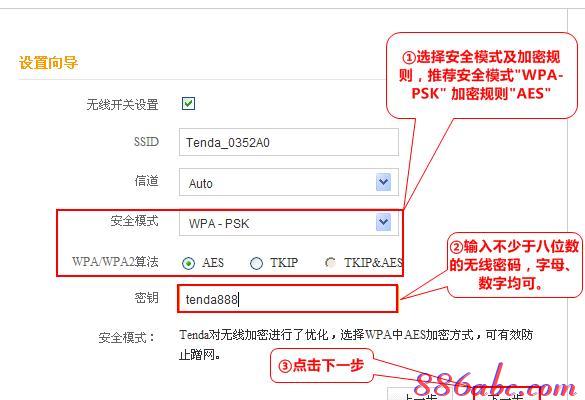
设置腾达A10迷你路由器上的无线WiFi
温馨提示:
(1)、SSID:就是无线WiFi名称,不要用中文;因为部分手机、笔记本的无线网卡不支持中文,搜索不到中文名称的WiFi。
(2)、密钥:指的就是无线WiFi密码,建议用字母、数字、大小写的组合进行设置,并且长度要不得少于8位。
5、点击“下一步”
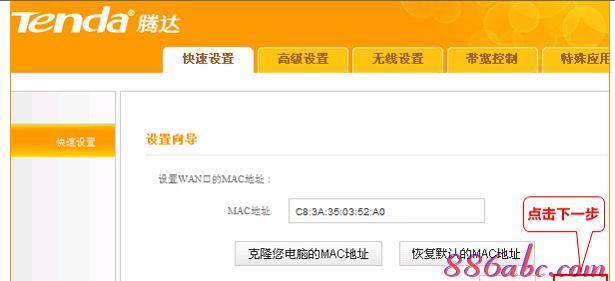
点击“下一步”
6、点击“完成”,保存设置。
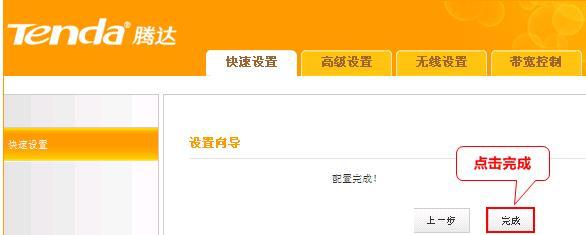
腾达A10迷你路由器设置完成!

